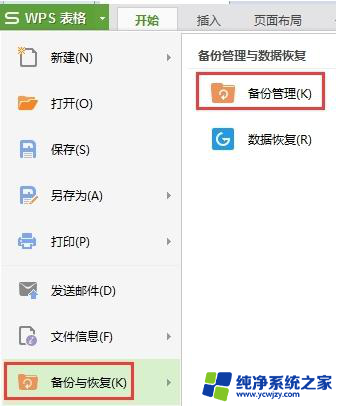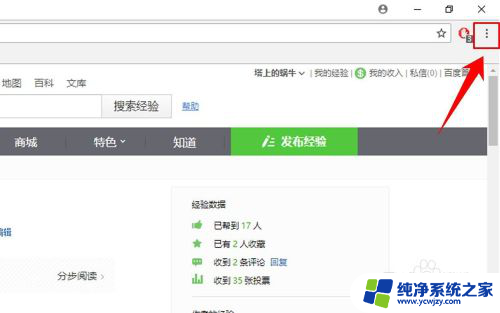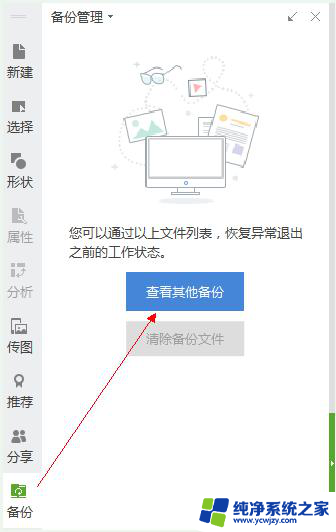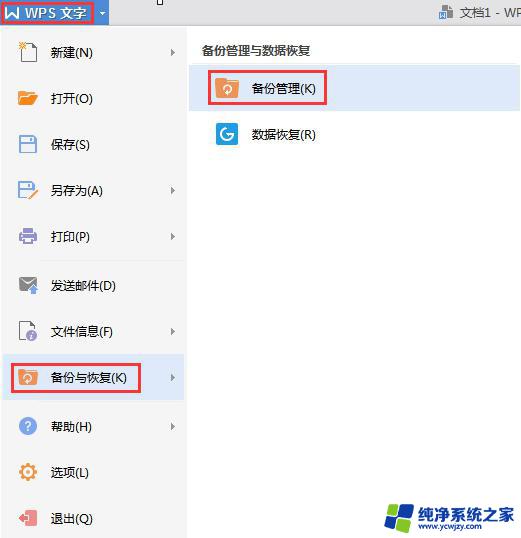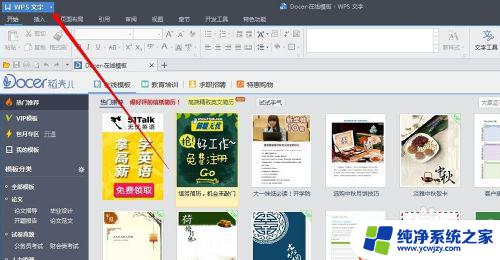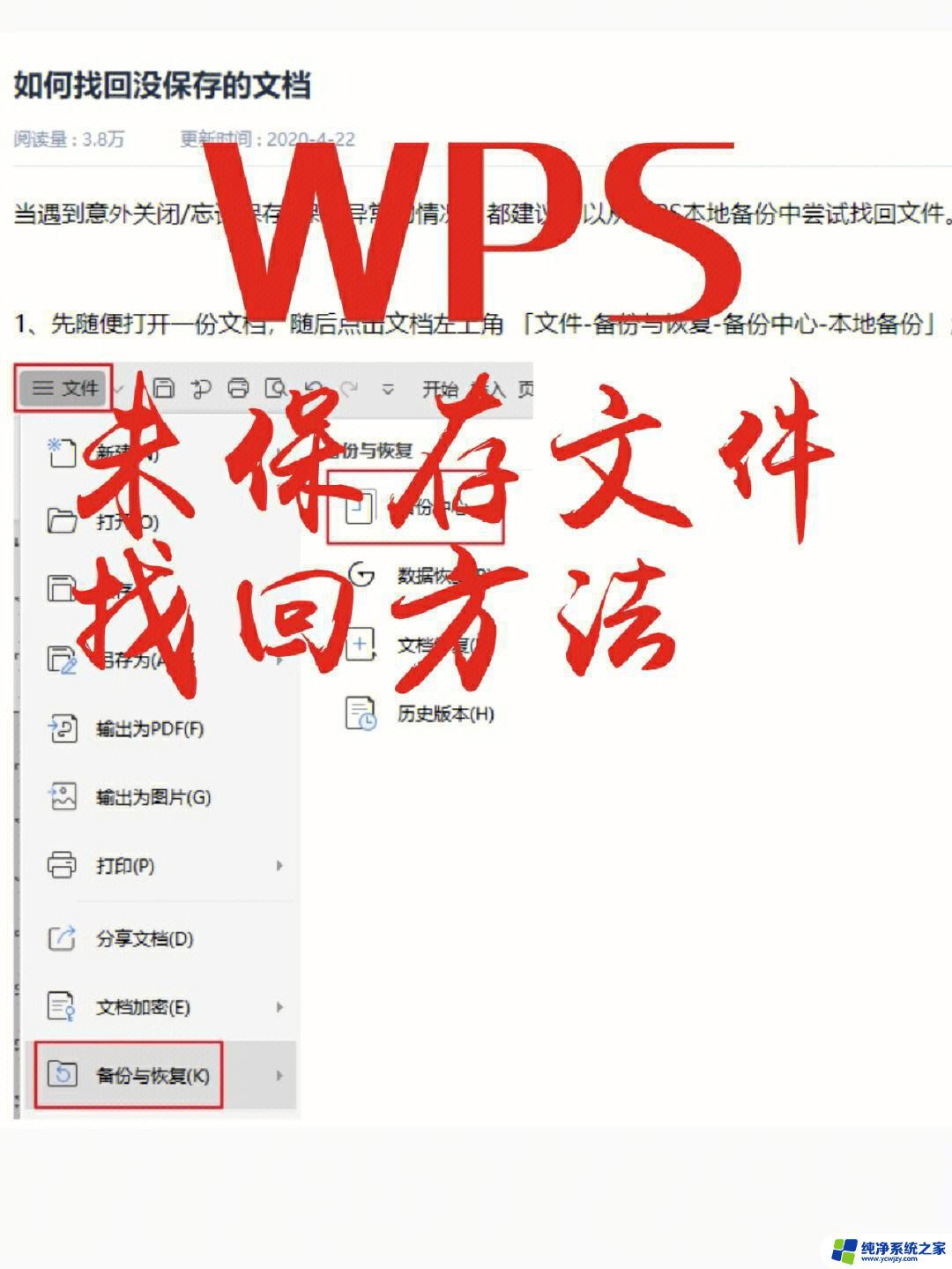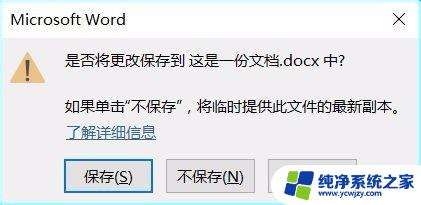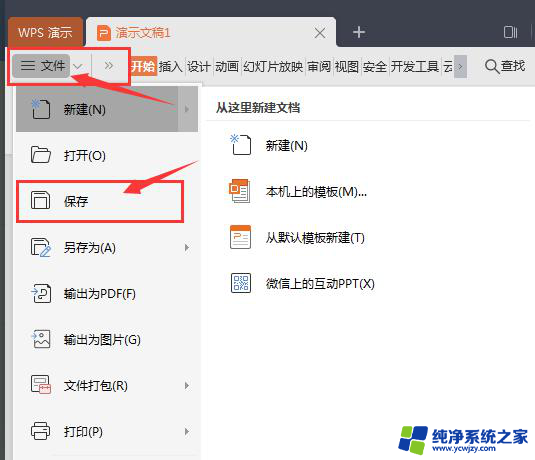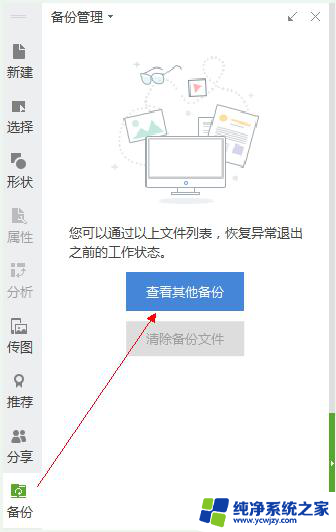记事本怎么保存内容 记事本保存为文件夹中的文档
更新时间:2023-07-02 09:54:57作者:xiaoliu
记事本怎么保存内容,记事本是Windows操作系统自带的文本编辑工具,广泛应用于文本文档、代码编辑以及笔记记录等领域,在日常使用中我们可能需要将记事本中的内容保存到文件夹中的文档中,来保留笔记或备份重要文档。那么如何操作呢?下面将简单介绍一下。
具体步骤:
1.我们首先打开记事本,在记事本上面记录我们所要书写的内容。如我们这里书写的是,“我们都是中国人”。
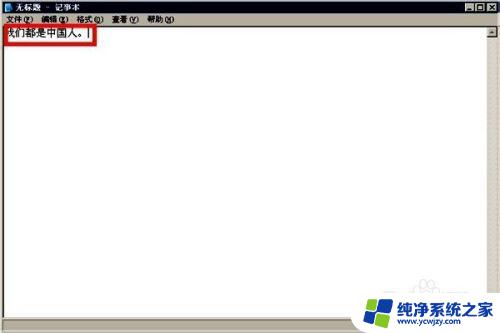
2.我们要保存我们所书写的内容,我们首先要点击我们记事本最上方的用红线框起的部分:“文件”
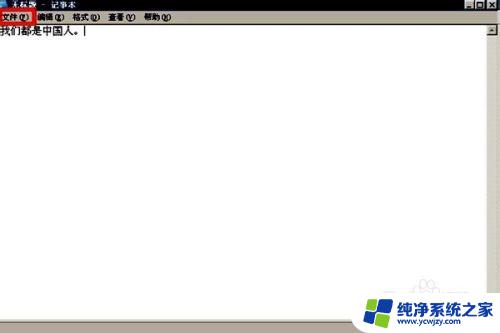
3.然后,会弹出一个方框。我们用鼠标的左键点击方框中红线框起的部分“保存”
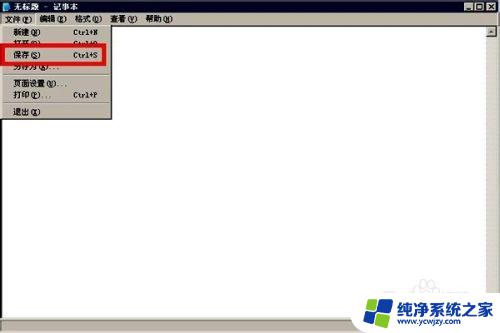
4.然后,会弹出一个显示为无标题记事本另存为的方框,

5.我们在文件名中输入我们是中国人。 然后点击保存,这样,我们所书写的文件就被保存起来了。

6.我们可以再次双击我们的电脑,然后打开Administrator文档。就可以在右边的页面看到我们是中国人的文件夹了。
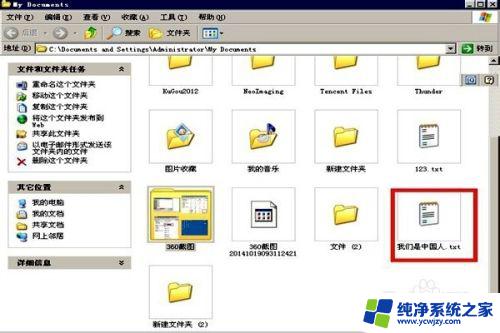
以上就是记事本保存内容的全部内容,如果你遇到这种情况,你可以根据我提供的操作进行解决,非常简单和快速,一步到位。